1.在列印時讓每頁都顯示標題
在excel中製作一個長表格時,預設列印時,並不是每頁都會顯示出頂端標題行和左側標題列,它只會在第一頁上顯示,那如何能讓表格列印出來時,每頁都帶有標題欄呢?可以這樣設定:開啟“檔案”選單,選擇“頁面設定”選項,彈出“頁面設定”對話方塊,單擊“工作表”選項卡,在“列印標題”欄中的“頂端標題行”項和“左側標題列”項中設定好要顯示的標題單元格,(如圖1)所示。
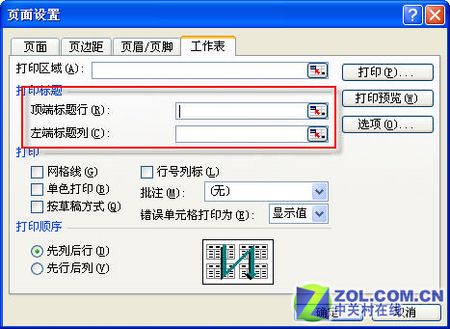
圖1
單擊“確定”按鈕。這樣在列印長表格時,每頁都會顯示出標題的內容了。
2.在編輯時讓每頁都顯示標題
前面一個技巧介紹瞭如何在列印時看到標題,但是在編輯狀態時向後翻頁還是會看不到第一行的標題行,在運算元據時就會很不方便。這個問題很簡單就可以解決的,方法如下:選中標題所在行的下面一行單元格,開啟“視窗”選單,選擇“凍結窗格”選項,上面一行就被固定了,無論怎麼向下翻頁,它都始終在第一行不會移動。